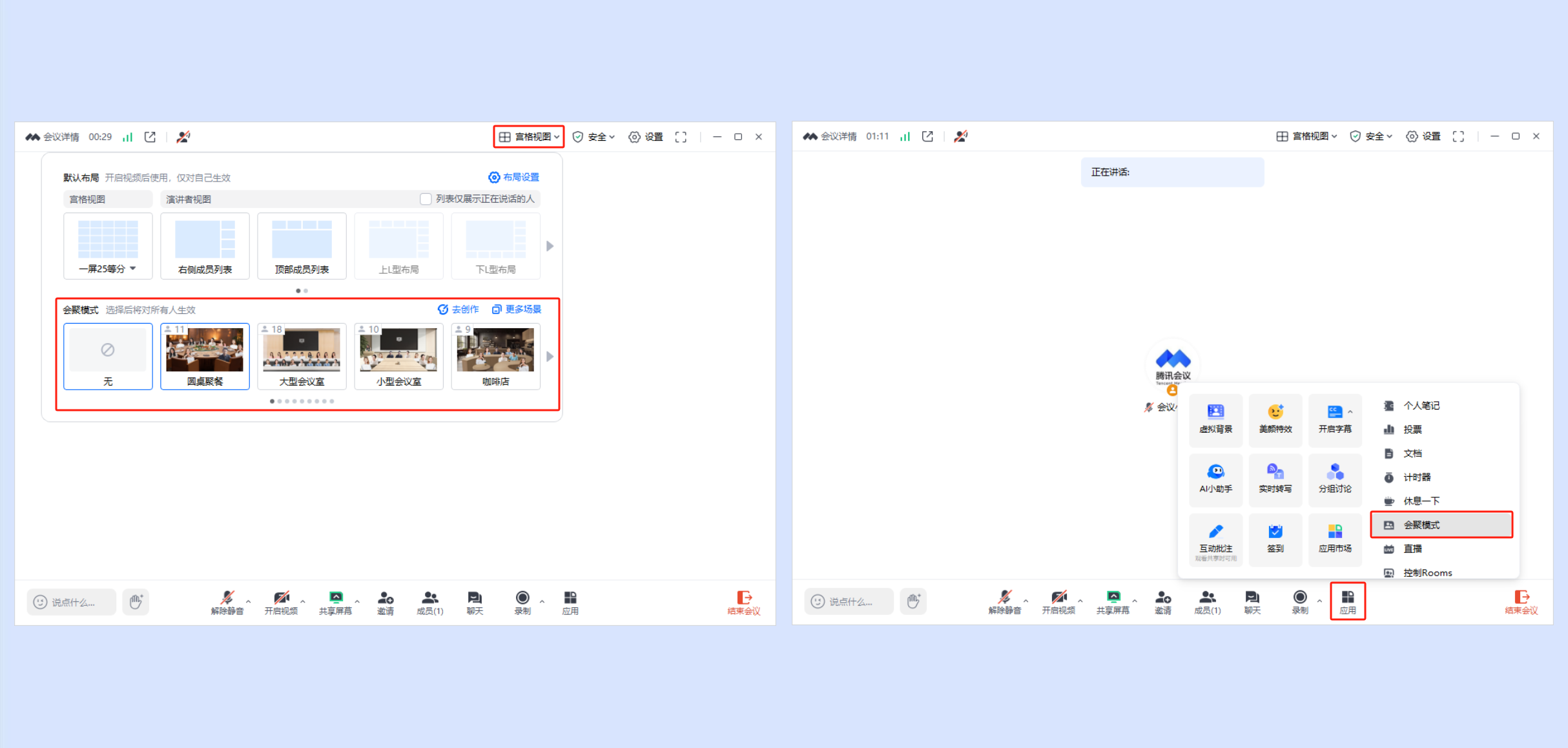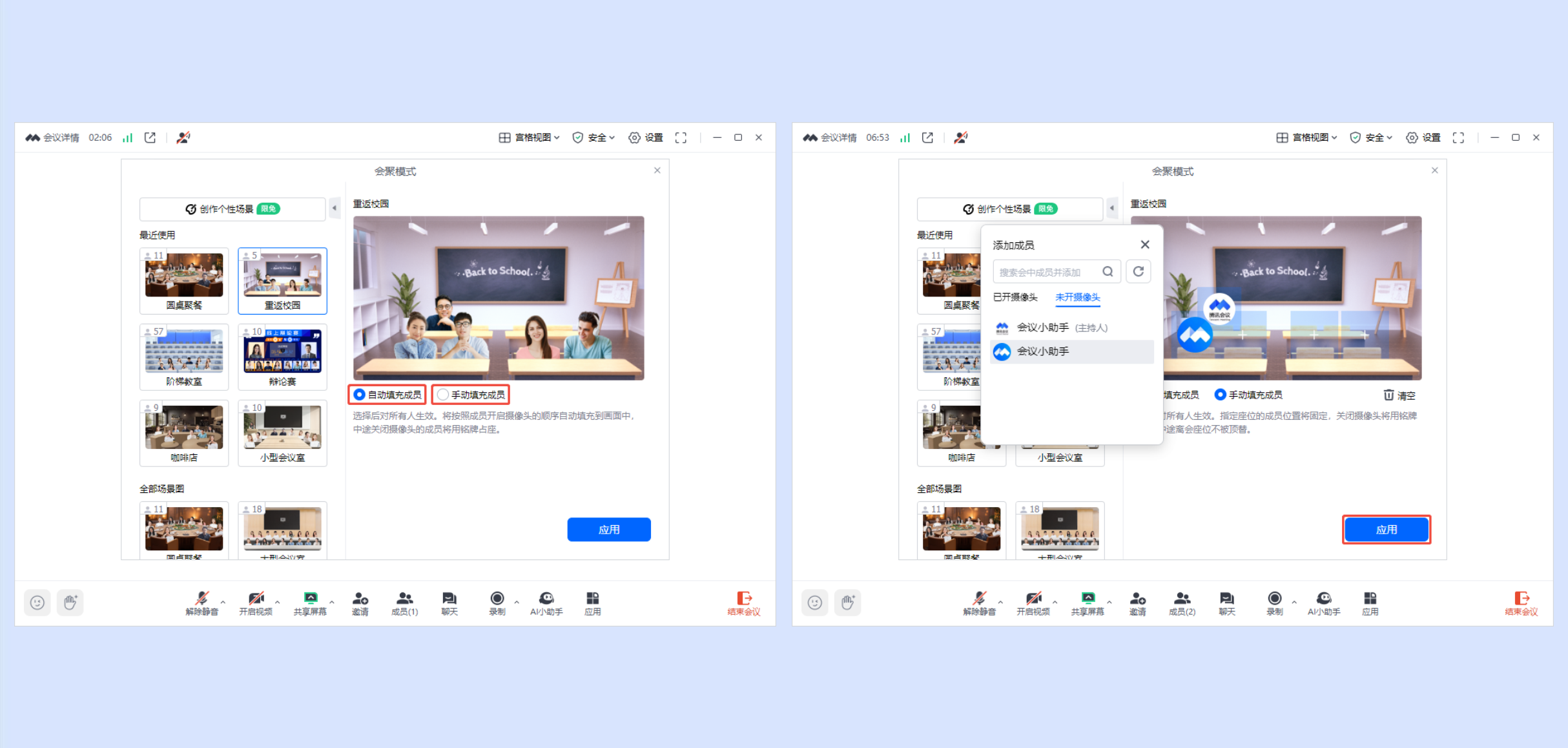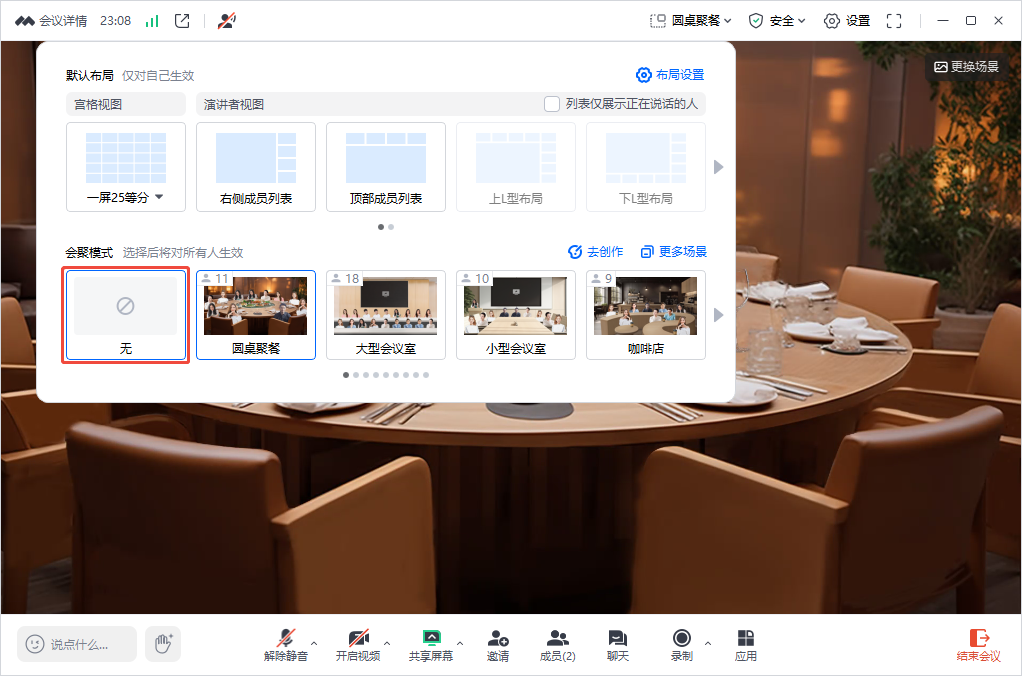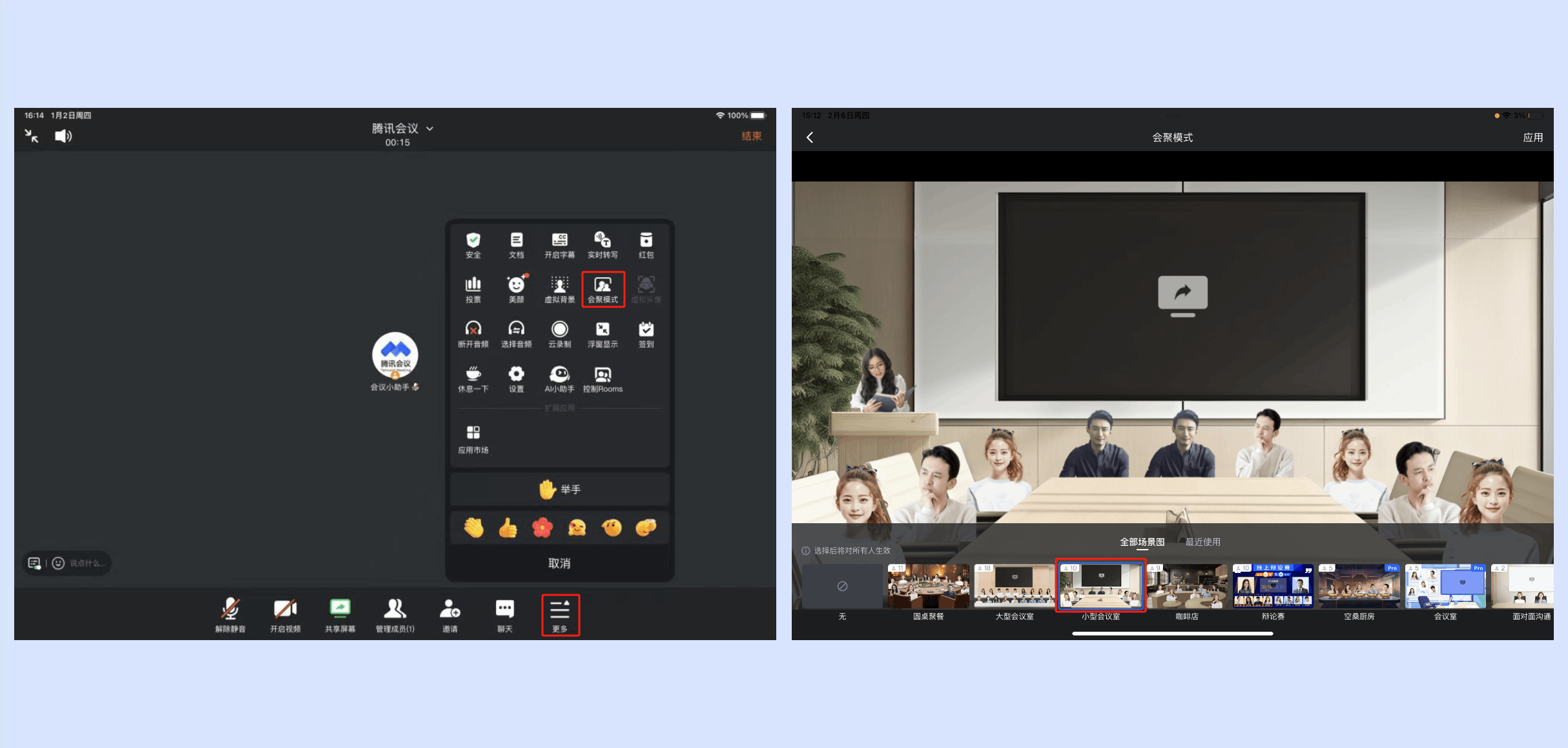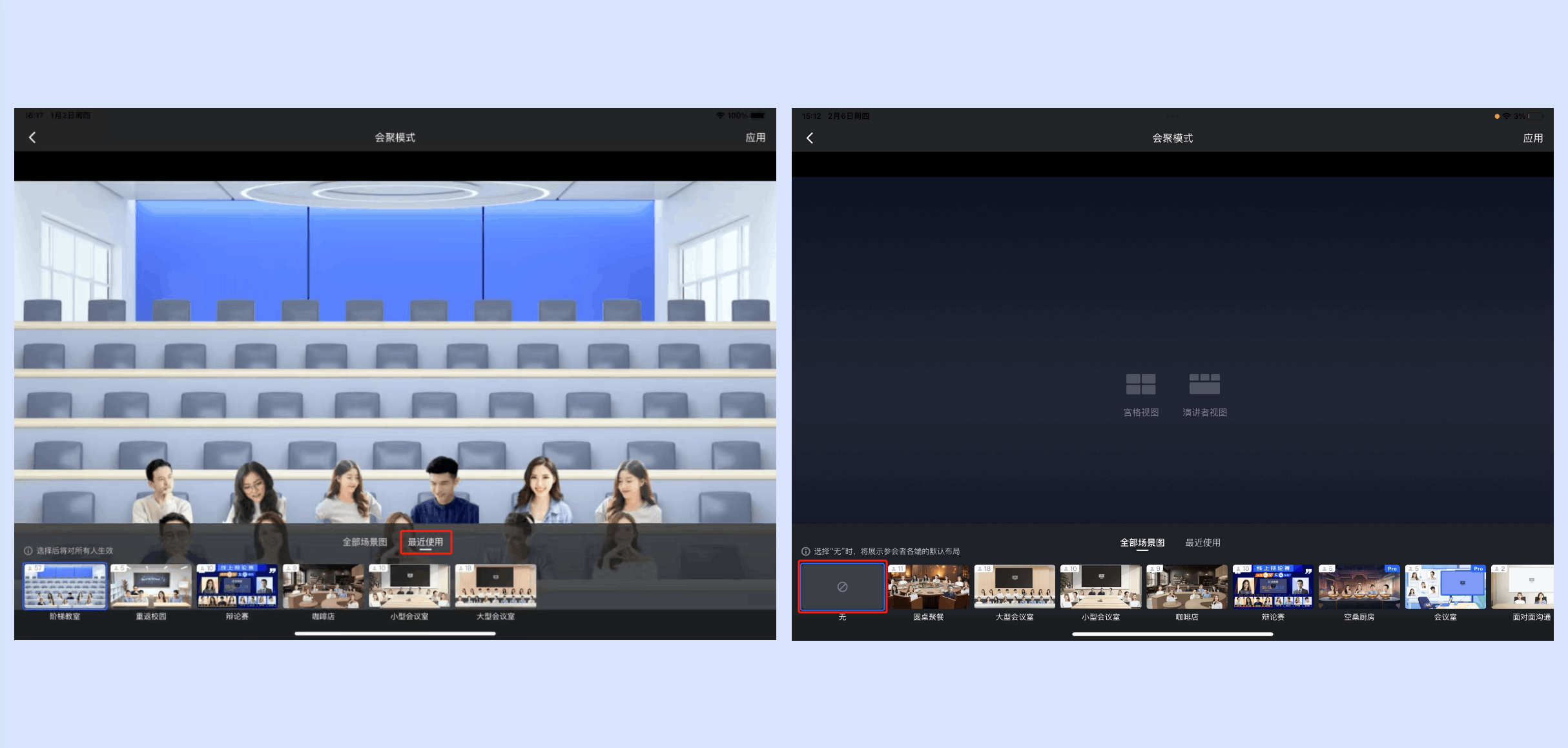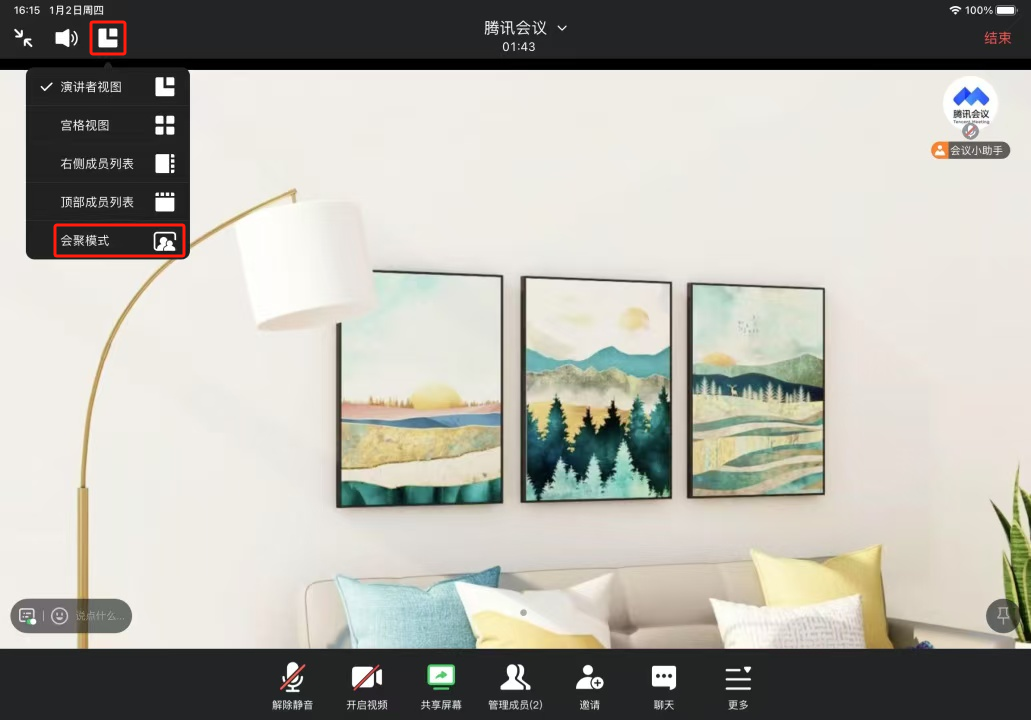会聚模式
一、功能介绍
会聚模式是一种基于人像分割技术的运用。在进行视频会议时,腾讯会议将自动识别参会人,并将多个参会人周围的环境替换为指定图像或视频。
一方面,使用会聚模式能带来更有沉浸感和趣味性的会议体验;另一方面,统一的虚拟背景也能降低参会者的疲劳感。为了获得更好的会聚模式体验,腾讯会议建议用户在简单场景、均匀光照下使用该功能。
二、适用人群及场景
日常沟通
教育培训
正式商务
三、使用条件
1.版本要求
①免费版、专业版、商业版、企业版、教育版、教育加强版用户。
②Windows/macOS:2.15版本及以上支持开启。
③Windows/macOS:3.12.0版本及以上支持设置座位。
④Android/iOS:3.12.0及以上版本支持开启,3.8.0及以上版本支持观看。
2.系统要求
①Windows/MacOS/Android/iOS。
3.硬件要求
Windows/MacOS,支持AVX2指令集且双核以上的CPU机型(一般2013年以后出的CPU符合)。
四、开启会聚模式
1.Windows/macOS
①点击会议界面右上角【宫格视图】->在会聚模式中选择任选一场景或点击【更多场景】进入会聚模式详情设置页面;点击【去创作】即可前往官网DIY会聚模式场景。
②还可以点击底部工具栏【应用】->【会聚模式】进入会聚模式详情设置页面。
③可选择自动填充成员或手动填充成员,并可预览会聚模式画面,确认无误后点击【应用】即可生效。
自动填充成员:选择后对所有人生效,按照成员开启摄像头的顺序自动填充到画面中,中途关闭摄像头的成员将用名牌占座。
手动填充成员:选择后对所有人生效,指定座位的成员位置将固定,关闭摄像头将用铭牌占座,中途离会座位不会被顶替。点击「+」选择或搜索会中成员进行排座,排好座位后点击【应用】即可生效。
④若要关闭会聚模式,点击「无」即可恢复默认布局。
2.Android/iOS
①点击底部工具栏【更多】->【会聚模式】->在全部场景图中选择您所需要的场景,即可预览会聚模式画面,确认无误后点击【应用】即可生效。
②点击【最近使用】可查看最近应用过的6个场景。
③若要关闭会聚模式,选择「无」->点击【应用】即可恢复默认布局。
④当会中有同学开启视频/屏幕共享时,iPad用户也可点击左上角【布局视图】进入会聚模式场景选择。
五、注意事项
①只有主持人和联席主持人可以更换布局为会聚模式。
②专业版专属会聚模式素材归属:Pro 素材随创建者权限;点击升级为专业版
举例:如果会议创建者是专业版,移交主持人给非专业版的参会者,那么这场会可以用 Pro 会聚模式素材。如果会议创建者非专业版,移交主持人给了专业版身份的参会者,系统会提醒该主持人联系创建者升级账号。
③不同场景,支持显示的人数也是不同的,超出最多支持显示人数时,其他用户也可以入会,但不显示在场景中。
④在展示出来的会聚模式场景中,仅大型会议室、小型会议室、辩论赛、会议室、面对面沟通、答辩、报告厅、看电影、尊贵场边座、座谈会、户外露营、时代广场、看比赛、生日会、画展场景,支持在共享屏幕时开启会聚模式。